Obsah
Pri spustení príkazu SFC /SCANNOW na opravu systémových súborov v počítači so systémom Windows 10 sa vyskytla táto chyba: "Ochrana zdrojov systému Windows našla poškodené súbory, ale niektoré z nich nedokázala opraviť. Podrobnosti sú uvedené v denníku CBS.Log windir\Logs\CBS\CBS.log. Napríklad C:\Windows\Logs\CBS\CBS.log"

Tento návod obsahuje pokyny na vyriešenie chyby "Ochrana zdrojov systému Windows našla poškodené súbory, ale niektoré z nich sa nepodarilo opraviť" pri spustení príkazu SFC /SCANNOW v operačných systémoch Windows 7, 8 a 10.
OPRAVA Ochrana prostriedkov systému Windows našla poškodené súbory, ale nedokázala ich opraviť
Metóda 1. Kontrola a oprava chýb pevného disku. metóda 2. OPRAVA chýb poškodenia systému Windows pomocou nástroja System Update Readiness (DISM). metóda 3. Spustenie SFC v núdzovom režime. metóda 4. Spustenie príkazu "SFC /SCANNOW" z prostredia Windows Recovery Environment (WinRE). metóda 5. Preskúmanie podrobností SFC SCAN. metóda 6. Oprava systému Windows 10 pomocou aktualizácie na mieste. metóda 1. Kontrola a oprava chýb pevného disku.
Najprv skontrolujte a opravte prípadné chyby na pevnom disku pomocou príkazu CHKDSK:
1. Otvorte príkazový riadok ako správca.
2. Na príkazovom riadku zadajte nasledujúci príkaz a stlačte tlačidlo Vstúpte na stránku : *
- chkdsk /R
Poznámky:
1. Ak spustíte príkaz CHKDSK na systémovej jednotke, budete musieť počítač reštartovať.
2. V predvolenom nastavení príkaz CHKDSK skontroluje váš hlavný C: Ak po kontrole jednotky C: chcete opraviť chyby na inej jednotke (napr. na jednotke "E:" ), prepnite sa na túto jednotku (napr. zadaním E: & stlačenie Vstúpte na stránku ) a zadajte rovnaký príkaz.
Metóda 2: Odstráňte chyby poškodenia systému Windows pomocou nástroja System Update Readiness (DISM).
Nástroj System Update Readiness je nástroj spoločnosti Microsoft, ktorý dokáže opraviť chyby poškodenia systému Windows.
- Windows 7, Vista & Server 2008 :
1. Stiahnite si a uložte na pracovnú plochu nástroj Pripravenosť na aktualizáciu systému podľa verzie systému Windows.
2. Dvojitým kliknutím nainštalujte stiahnutý súbor (napr. Windows6.1-KB947821-v34-x86.msu).
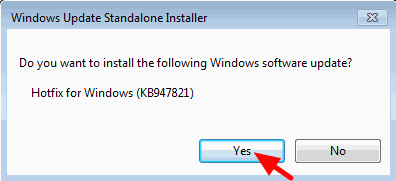
3. Po dokončení inštalácie reštartujte počítač.
4. Nakoniec otvorte príkazový riadok ako správca a zadajte nasledujúci príkaz:
- sfc /scannow Windows 10, 8, 8.1 a Server 2012 :
1. Kliknutie pravým tlačidlom myši na tlačidlo Štart systému Windows  a vyberte Príkazový riadok (administrátor).
a vyberte Príkazový riadok (administrátor).
2. Do okna príkazového riadku zadajte nasledujúci príkaz a stlačte tlačidlo Vstúpte:
- Dism.exe /Online /Cleanup-Image /Restorehealth
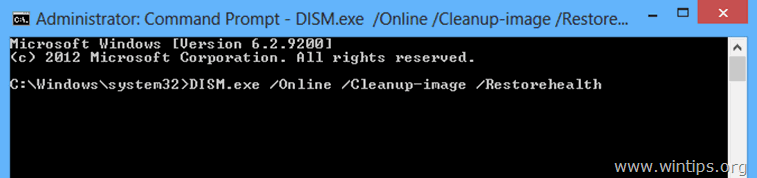
3. Buďte trpezliví, kým DISM neopraví sklad komponentov.
4. Po dokončení operácie by ste mali byť informovaní, že poškodenie úložiska komponentov bolo opravené.
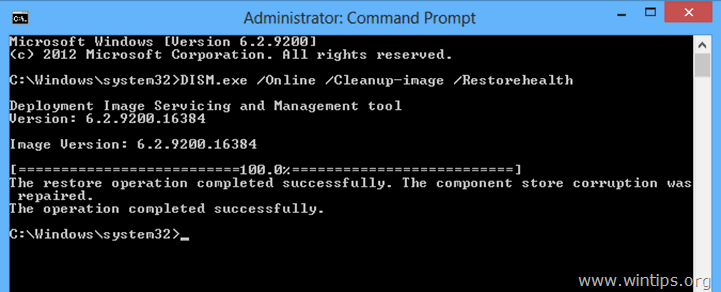
5. Nakoniec zadajte príkaz SFC (v príkazovom riadku pre správu):
- sfc /scannow
Metóda 3: Spustite SFC v núdzovom režime.
1. Tlač Windows  + R tlačidlá na načítanie Spustiť dialógové okno.
+ R tlačidlá na načítanie Spustiť dialógové okno.
2. Typ msconfig a stlačte Vstúpte na stránku .
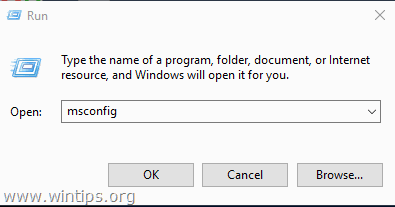
3. Kliknite na tlačidlo Boot a potom začiarknite kartu Bezpečné spustenie systému možnosť.
4. Kliknite na . OK a reštartovať váš počítač.
Poznámka: Po dokončení práce znovu otvorte nástroj Konfigurácia systému a zrušte začiarknutie políčka " Bezpečné spustenie systému " na normálne spustenie systému Windows.
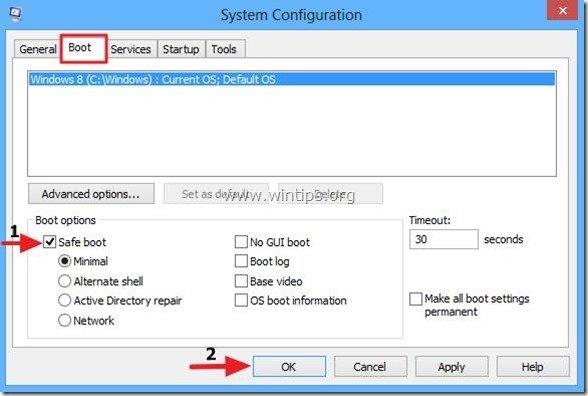
5. Nakoniec zadajte príkaz SFC /SCANNOW (v príkazovom riadku pre správu).
Metóda 4. Spustite príkaz "SFC /SCANNOW" z prostredia Windows Recovery Environment (WinRE).
Ďalšou metódou opravy chyby SFC "Ochrana zdrojov systému Windows našla poškodené súbory, ale nedokázala ich opraviť" je spustenie príkazu SFC /SCANNOW offline. Podrobné pokyny, ako to urobiť, nájdete v tomto článku: Ako spustiť SFC OFFLINE.
Metóda 5. Preskúmajte podrobnosti o SFC SCAN.
Ďalšou metódou riešenia hlásenia "Ochrana zdrojov systému Windows našla poškodené súbory" v SFC je preskúmanie podrobností o SFC v súbore CBS.LOG. Ak to chcete urobiť:
1. Otvorte príkazový riadok ako správca.
2. Zadajte nasledujúci príkaz.
findstr /c:"[SR]" %windir%\Logs\CBS\CBS.log >"%userprofile%\Desktop\sfcdetails.txt"
3. Potom prejdite na pracovnú plochu a otvorte súbor "sfcdetails.txt" v Poznámkovom bloku, aby ste zistili, ktoré súbory sú poškodené, a nahraďte ich dobrou kópiou.
Metóda 6. Oprava systému Windows 10 pomocou aktualizácie na mieste.
Poslednou metódou na odstránenie problémov so systémom Windows 10 je vykonanie opravy a aktualizácie systému Windows 10. Pri tejto úlohe postupujte podľa podrobných pokynov v tomto článku: Ako opraviť systém Windows 10.
To je všetko! Dajte mi vedieť, či vám tento návod pomohol, a zanechajte komentár o tom, ktorá metóda vám pomohla. Prosím, lajkujte a zdieľajte tento návod, aby ste pomohli ostatným.

Andy Davis
Blog správcu systému o systéme Windows





